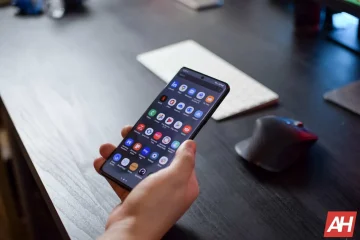Salah satu fitur paling menarik yang ditambahkan ke macOS Monterey adalah kemampuan untuk AirPlay ke Mac Anda menggunakan iPhone, iPad, atau bahkan Mac lain.
Jika Anda familiar dengan perangkat Apple, Anda mungkin sudah tahu apa itu AirPlay. Faktanya, fitur ini telah menjadi pokok di perangkat iOS dan macOS selama lebih dari satu dekade. Sejauh ini, Anda dapat menggunakan konten AirPlay dari iPhone, iPad, atau Mac ke perangkat yang kompatibel dengan AirPlay seperti Apple TV, HomePod, sistem speaker, dan smart TV tertentu. Namun, dengan macOS Monterey, Mac Anda juga dapat menjadi penerima AirPlay.
Sekarang Anda dapat mengalirkan konten yang disimpan di iPhone atau iPad ke Mac Anda atau bahkan menggunakannya sebagai speaker AirPlay 2, jadi mari kita lihat menggunakan AirPlay ke Mac Anda dari iPhone, iPad, atau Mac lainnya. Kami akan membahas video AirPlaying, serta pencerminan layar.
Cara AirPlay Video ke Mac
Mari kita mulai dengan streaming konten video melalui AirPlay. Pertama, Anda perlu memastikan Mac Anda menjalankan macOS Monterey atau lebih baru. Inilah yang perlu Anda lakukan setelah selesai:
Anda perlu mengakses pemutar video stok di iPhone, iPad, atau Mac Anda. Anda dapat menggunakan app Apple TV atau bahkan menggunakan pemutar bawaan Safari. Jadi, temukan video yang ingin Anda streaming dan mulailah memutarnya. Sekarang, ketuk ikon “AirPlay” seperti yang ditunjukkan di bawah ini.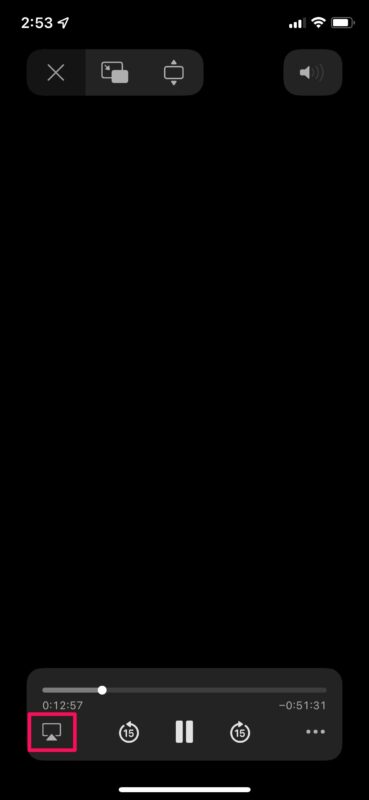 Sekarang Anda akan mendapatkan pop-up dengan daftar perangkat yang kompatibel dengan AirPlay di sekitar. Anda akan menemukan Mac Anda di sini. Jika tidak muncul, pastikan tidak terkunci. Pilih Mac Anda sebagai perangkat AirPlay untuk melakukan streaming pemutaran di dalamnya.
Sekarang Anda akan mendapatkan pop-up dengan daftar perangkat yang kompatibel dengan AirPlay di sekitar. Anda akan menemukan Mac Anda di sini. Jika tidak muncul, pastikan tidak terkunci. Pilih Mac Anda sebagai perangkat AirPlay untuk melakukan streaming pemutaran di dalamnya.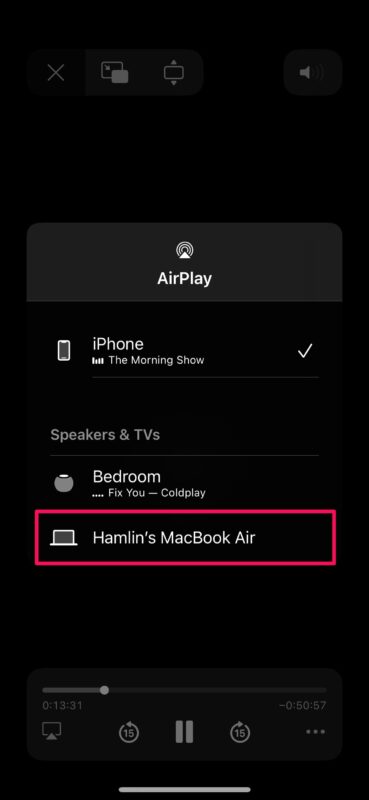
Fitur ini berfungsi di semua aplikasi yang mendukung AirPlay. Selama Anda dapat menemukan ikon AirPlay, Anda akan dapat melakukan streaming konten ke Mac Anda.
Cara Mencerminkan Layar ke Mac Menggunakan AirPlay
Menggunakan AirPlay untuk melakukan streaming video konten adalah satu hal. Tetapi bagaimana jika Anda ingin mencerminkan layar iPhone atau iPad Anda? Atau cerminkan desktop Mac lain di layar Anda? Nah, Anda juga bisa melakukannya sekarang. Ikuti petunjuk sederhana ini:
Pertama, Anda harus menuju ke Pusat Kontrol di iPhone atau iPad Anda dengan menggesek ke bawah dari sudut kanan atas layar Anda. Selanjutnya, ketuk sakelar mirroring layar, seperti yang ditunjukkan pada tangkapan layar di bawah.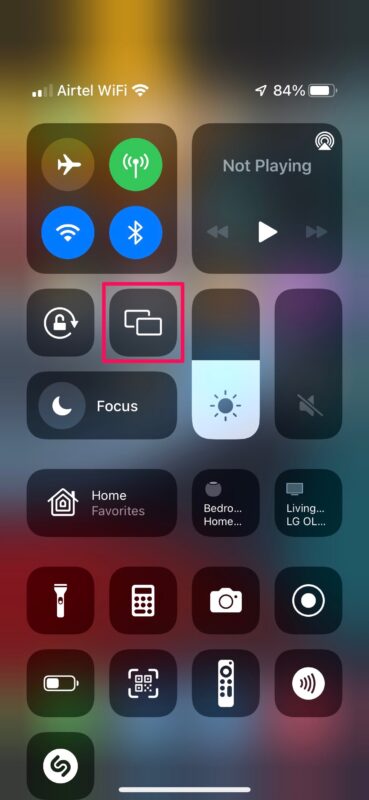 Sekarang, Anda akan melihat penerima AirPlay yang tersedia di sekitar. Pilih Mac Anda untuk mulai mencerminkan layar di Mac Anda.
Sekarang, Anda akan melihat penerima AirPlay yang tersedia di sekitar. Pilih Mac Anda untuk mulai mencerminkan layar di Mac Anda.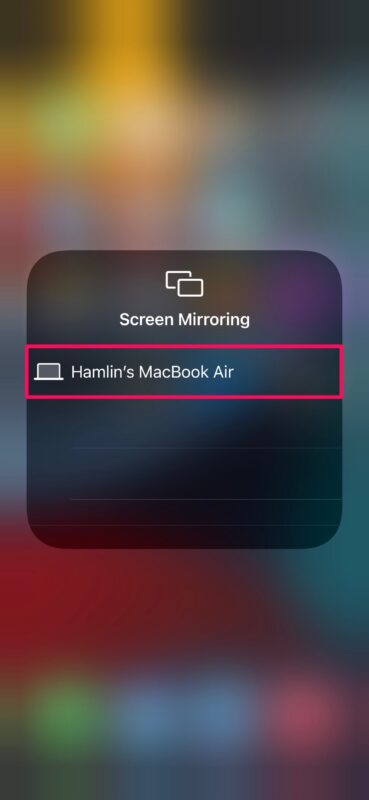 Jika Anda mencoba untuk mencerminkan layar Mac lain ke Mac Anda, Anda juga dapat menuju ke Pusat Kontrol dari bilah menu macOS dan mengeklik sakelar Pencerminan Layar.
Jika Anda mencoba untuk mencerminkan layar Mac lain ke Mac Anda, Anda juga dapat menuju ke Pusat Kontrol dari bilah menu macOS dan mengeklik sakelar Pencerminan Layar. 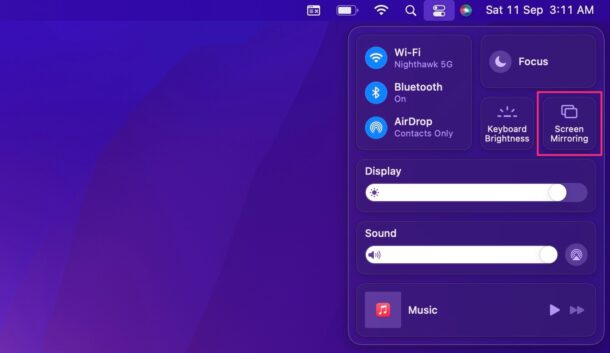
AirPlay membuatnya sangat mudah untuk mencerminkan layar perangkat Anda ke Mac melalui Wi-Fi. Namun, jika Anda mengkhawatirkan latensi, Anda juga dapat memanfaatkan AirPlay berkabel, dengan bantuan koneksi USB.
Apakah Mac Anda yang menjalankan macOS Monterey tidak muncul dalam daftar AirPlay-enabled perangkat? Dalam hal ini, Mac Anda kemungkinan besar tidak didukung. Tidak semua Mac yang mendukung macOS Monterey dapat berfungsi sebagai penerima AirPlay. Apple membatasi fungsi ini ke MacBook Pro (2018 dan versi lebih baru), MacBook Air (2018 dan versi lebih baru), iMac (2019 dan versi lebih baru), iMac Pro (2017), Mac mini (2020 dan versi lebih baru), dan Mac Pro (2019).
Ini hanyalah salah satu dari banyak fitur yang dihadirkan oleh macOS Monterey. Apple juga telah mendesain ulang Safari dengan Grup Tab, bilah tab baru yang disederhanakan, dan banyak lagi. Fokus adalah fitur lain yang meningkatkan mode Jangan Ganggu yang ada dan membantu Anda memfilter notifikasi dari kontak dan aplikasi tergantung pada aktivitas Anda. Anda juga mendapatkan semua perubahan yang dibuat Apple pada FaceTime dengan pembaruan iOS 15, seperti dukungan audio Spasial, mode isolasi suara, dan kemampuan untuk membuat tautan web FaceTime untuk mengundang pengguna Windows dan Android.
Kami harap Anda dapat menggunakan Mac sebagai penerima AirPlay tanpa mengalami masalah apa pun. Apa fitur macOS Monterey favorit Anda sejauh ini? Sudahkah Anda memeriksa iOS 15 di iPhone Anda juga? Bagikan pengalaman Anda dengan kami dan tinggalkan umpan balik Anda yang berharga di bagian komentar di bawah.